Мазмұны
Осы жылдам сабақта сіз Excel бағдарламасында формулалармен динамикалық түрде сүзуді үйренесіз. Көшірмелерді, белгілі бір мәтінді қамтитын ұяшықтарды, бірнеше шартты және т.б. сүзгілеу мысалдары.
Excel бағдарламасында әдетте қалай сүзеді? Көбінесе автоматты сүзгіні пайдалану арқылы және одан да күрделі сценарийлерде кеңейтілген сүзгі арқылы. Жылдам және күшті болғандықтан, бұл әдістердің бір маңызды кемшілігі бар - деректер өзгерген кезде олар автоматты түрде жаңартылмайды, яғни тазалау және қайтадан сүзгілеу қажет болады. Excel 365 жүйесіндегі СҮЗГІ функциясын енгізу әдеттегі мүмкіндіктерге көптен күткен балама болады. Олардан айырмашылығы, Excel формулалары әр жұмыс парағы өзгерген сайын автоматты түрде қайта есептеледі, сондықтан сүзгіні бір рет орнату керек болады!
Excel FILTER функциясы
ФИЛЬТР функциясы Excel бағдарламасы сіз көрсеткен шарттарға негізделген деректер ауқымын сүзу үшін пайдаланылады.
Функция Динамикалық массивтер функцияларының санатына жатады. Нәтиже формула енгізілетін ұяшықтан бастап ұяшықтар ауқымына автоматты түрде төгілетін мәндер жиымы болып табылады.
СҮЗГІ функциясының синтаксисі келесідей:
FILTER(массив, қосу) , [егер_бос])Мұндағы:
- Массив (міндетті) - сүзгіңіз келетін мәндер ауқымы немесе жиымы.
- Қамтылу (міндетті) – логикалық массив ретінде берілген критерийлер (TRUE және FALSE мәндері).
Оныңтіпті жүздеген бағандар болса да, нәтижелерді ең маңыздыларымен шектегіңіз келуі мүмкін.
Мысал 1. Кейбір көршілес бағандарды сүзіңіз
Кейбір көршілес бағандар пайда болған жағдайда СҮЗГІСІ нәтижесі, массив ішіндегі бағандарды ғана қосыңыз, себебі дәл осы аргумент қай бағандарды қайтару керектігін анықтайды.
Негізгі FILTER формула мысалында, алғашқы 2 бағанды қайтарғыңыз келеді делік. ( Аты және Топ ). Сонымен, сіз массив аргументі үшін A2:B13 бересіз:
=FILTER(A2:B13, B2:B13=F1, "No results")Нәтижесінде біз F1-де анықталған мақсатты топ қатысушыларының тізімін аламыз:
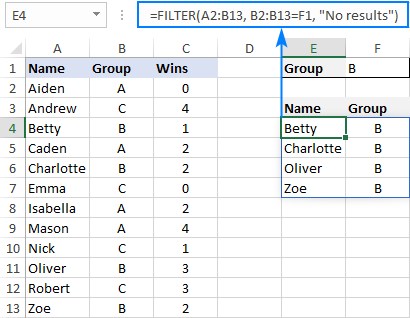
2-мысал. Көрші емес бағандарды сүзу
СҮЗГІ функциясы қатарлас емес бағандарды қайтару үшін мына ақылды трюкті пайдаланыңыз:
- массив үшін бүкіл кестені пайдаланып, қажетті шарт(тары) бар СҮЗГІ формуласын жасаңыз.
- Жоғарыдағы формуланы басқа СҮЗГІЛУ функциясының ішіне кірістіріңіз. "Орау" функциясын конфигурациялау үшін қосу аргументі үшін TRUE және FALSE мәндерінің массив константасын немесе 1 және 0 мәндерін пайдаланыңыз, мұнда АҚИҚА (1) сақталатын бағандарды және ЖАЛҒАН (0) мәнін белгілейді. алынып тасталатын бағандар.
Мысалы, тек Аттар (1-баған) және Жеңіс (3-баған) қайтару үшін біз {1, Сыртқы СҮЗГІ функциясының қосу аргументі үшін 0,1} немесе {ШЫН, ЖАЛҒАН, ШЫН}:
=FILTER(FILTER(A2:C13, B2:B13=F1), {1,0,1})Немесе
=FILTER(FILTER(A2:C13, B2:B13=F1), {TRUE,FALSE,TRUE})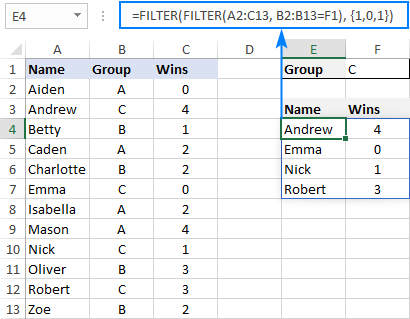
Қалай шектеуге боладыFILTER функциясы арқылы қайтарылған жолдар саны
Егер FILTER формуласы айтарлықтай көп нәтиже тапса, бірақ жұмыс парағында бос орын шектеулі болса және төмендегі деректерді жоя алмасаңыз, FILTER функциясы қайтаратын жолдар санын шектей аласыз. .
Оның F1 нысанындағы мақсатты топтан ойыншыларды тартатын қарапайым формула мысалында қалай жұмыс істейтінін көрейік:
=FILTER(A2:C13, B2:B13=F1)Жоғарыдағы формула барлық жазбаларды шығарады ол табады, біздің жағдайда 4 қатар. Бірақ сізде екі орын бар делік. Табылған алғашқы 2 жолды ғана шығару үшін мынаны орындау керек:
- СҮЗГІ формуласын INDEX функциясының массив аргументіне қосыңыз.
- INDEX-тің жол_саны аргументі үшін {1;2} сияқты тік жиым тұрақтысын пайдаланыңыз. Ол қанша жолды қайтару керектігін анықтайды (біздің жағдайда 2).
- баған_саны аргументі үшін {1,2,3} сияқты көлденең жиым тұрақтысын пайдаланыңыз. Ол қай бағандарды қайтару керектігін көрсетеді (осы мысалдағы алғашқы 3 баған).
- Шарттарыңызға сәйкес келетін деректер табылмаған кезде ықтимал қателерді жою үшін формулаңызды IFERROR функциясына орауға болады.
Толық формула келесі пішінді алады:
=IFERROR(INDEX(FILTER(A2:C13, B2:B13=F1), {1;2}, {1,2,3}), "No result")
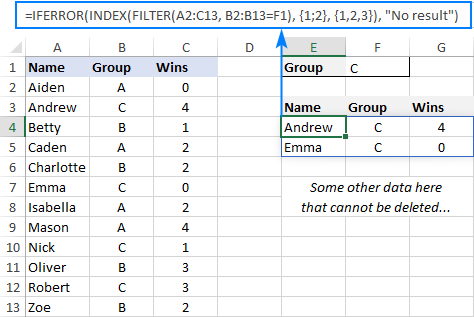
Үлкен кестелермен жұмыс істегенде массив константаларын қолмен жазу мүмкін өте ауыр. Мәселе жоқ, SEQUENCE функциясы сіз үшін реттік сандарды автоматты түрде жасай алады:
=IFERROR(INDEX(FILTER(A2:C13, B2:B13=F1), SEQUENCE(2), SEQUENCE(1, COLUMNS(A2:C13))), "No result")
Бірінші SEQUENCE тік массив жасайдыбірінші (және жалғыз) аргументте көрсетілгендей көп реттік сандарды қамтитын. Екінші SEQUENCE деректер жиынындағы бағандар санын санау үшін БАҒАНДАР функциясын пайдаланады және баламалы көлденең массив жасайды.
Кеңес. INDEX параметрінің баған_саны аргументі үшін пайдаланатын көлденең жиым тұрақтысындағы барлық бағандардан емес, арнайы бағандардан деректерді қайтару үшін тек сол арнайы сандарды қосыңыз. Мысалы, 1-ші және 3-ші бағандардан деректерді шығару үшін {1,3} пайдаланыңыз.
Excel СҮЗГІСІ функциясы жұмыс істемейді
Excel СҮЗГІСІ формуласы қатеге әкелетін жағдайда, бұл келесілердің бірі болуы мүмкін:
#CALC! қате
міндетті емес егер_бос аргументі өткізілмей, шартқа сай нәтижелер табылмаса орын алады. Себебі қазіргі уақытта Excel бос массивтерді қолдамайды. Мұндай қателердің алдын алу үшін формулаларыңызда әрқашан егер_бос болса мәнін анықтаңыз.
#VALUE қатесі
массив және <болғанда пайда болады. 1>қосу аргументінде сыйыспайтын өлшемдер бар.
#Жоқ, #VALUE, т.б.
Егер қосу аргументіндегі кейбір мән болса, әртүрлі қателер орын алуы мүмкін. қате болып табылады немесе логикалық мәнге түрлендіру мүмкін емес.
#NAME қатесі
Excel бағдарламасының ескі нұсқасында СҮЗГІ пайдалану әрекеті кезінде орын алады. Бұл тек Office 365 және Excel 2021 нұсқаларында қолжетімді жаңа функция екенін есте сақтаңыз.
Ішіндежаңа Excel, егер функцияның атын байқаусызда қате жіберсеңіз, #NAME қатесі орын алады.
#SPILL қатесі
Көбінесе бұл қате төгілу ауқымындағы бір немесе бірнеше ұяшық толығымен бос болмаса орын алады. . Оны түзету үшін бос емес ұяшықтарды тазалаңыз немесе жойыңыз. Басқа жағдайларды зерттеп, шешу үшін #ТӨКІЛДІ! Excel бағдарламасындағы қате: бұл нені білдіреді және қалай түзетуге болады.
#REF! қате
Әртүрлі жұмыс кітаптары арасында СҮЗГІ формуласы қолданылғанда және бастапқы жұмыс кітабы жабылған кезде пайда болады.
Міне, Excel бағдарламасында деректерді динамикалық түрде толтыру. Оқығаныңыз үшін алғыс айтамын және келесі аптада блогымызда көреміз деп үміттенемін!
Тәжірибелік жұмыс кітабын жүктеп алу
Формулалармен Excel бағдарламасында сүзу (.xlsx файлы)
биіктігі (деректер бағандарда болғанда) немесе ені (деректер жолдарда болғанда) массив аргументіне тең болуы керек.СҮЗГІ функциясы Microsoft жүйесіне арналған Excel бағдарламасында ғана қолжетімді. 365 және Excel 2021. Excel 2019, Excel 2016 және одан бұрынғы нұсқаларында оған қолдау көрсетілмейді.
Негізгі Excel СҮЗГІСІ формуласы
Бастау үшін, ұтымды болу үшін бірнеше қарапайым жағдайды талқылайық. Деректерді сүзуге арналған Excel формуласының қалай жұмыс істейтінін көбірек түсіну.
Төмендегі деректер жинағынан, Топ бағанында, айталық, C тобында белгілі бір мәні бар жазбаларды шығарғыңыз келеді делік. Оны орындау үшін include аргументіне B2:B13="C" өрнегін береміз, ол "C" мәндеріне сәйкес TRUE мәнімен қажетті логикалық массивті шығарады.
=FILTER(A2:C13, B2:B13="C", "No results")
Тәжірибеде критерийлерді бөлек ұяшыққа енгізу ыңғайлырақ, мысалы: F1 пернесін басыңыз және мәнді тікелей формуладағы қатты кодтаудың орнына ұяшық сілтемесін пайдаланыңыз:
=FILTER(A2:C13, B2:B13=F1, "No results")
Excel бағдарламасының Сүзгі мүмкіндігінен айырмашылығы, функция бастапқы деректерге ешқандай өзгерістер енгізбейді. Ол формула енгізілген ұяшықтан бастап сүзгіленген жазбаларды төгілу ауқымына (төмендегі скриншотта E4:G7) шығарады:
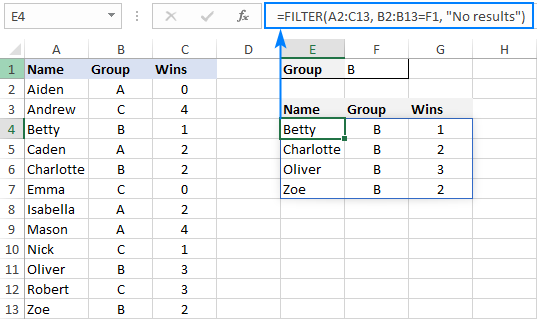
Егер жазбалар болмаса көрсетілген критерийлерге сәйкес келсе, формула сіз енгізген мәнді қайтарады if_empty аргументі, осы мысалдағы "Нәтиже жоқ":
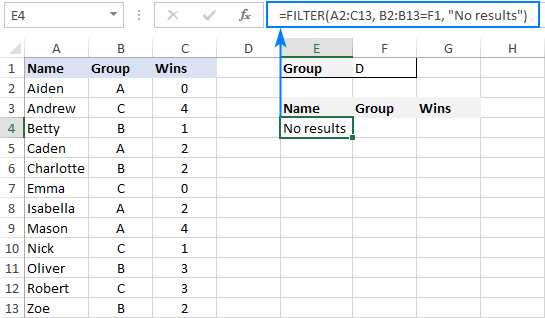
Егер бұл жағдайда ештеңені қайтармауды қаласаңыз, онда соңғы аргумент үшін бос жолды («») қамтамасыз етіңіз:
=FILTER(A2:C13, B2:B13=F1, "")
Деректер төмендегі скриншотта көрсетілгендей көлденең солдан оңға қарай ұйымдастырылған болса, FILTER функциясы да жақсы жұмыс істейді. Тек бастапқы массив пен логикалық массивтің ені бірдей болуы үшін массив және қосу аргументтері үшін сәйкес ауқымдарды анықтағаныңызға көз жеткізіңіз:
=FILTER(B2:M4, B3:M3= B7, "No results")
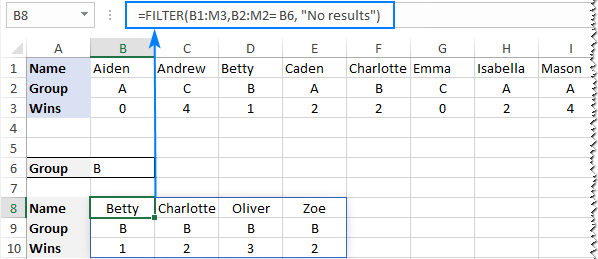
Excel FILTER функциясы - пайдалану ескертпесі
Формулалар арқылы Excel бағдарламасында тиімді сүзгілеу үшін мына бірнеше маңызды жайттарды ескеру қажет:
- СҮЗГІ функциясы бастапқы деректердің қалай ұйымдастырылғанына байланысты нәтижелерді жұмыс парағында тігінен немесе көлденеңінен автоматты түрде төгеді. Сондықтан, төмен және оң жақтарда әрқашан бос ұяшықтар жеткілікті екеніне көз жеткізіңіз, әйтпесе #ТӨККЕН қатесін аласыз.
- Excel СҮЗГІСІ функциясының нәтижелері динамикалық болып табылады, яғни олар мәндер автоматты түрде жаңартылған кезде жаңартылады. бастапқы деректер жиыны өзгереді. Дегенмен, бастапқы деректерге жаңа жазбалар қосылғанда массив аргументі үшін берілген ауқым жаңартылмайды. массив өлшемін автоматты түрде өзгертуді қаласаңыз, оны Excel кестесіне түрлендіріңіз және құрылымдық сілтемелері бар формулаларды жасаңыз немесе динамикалық аталған ауқымды жасаңыз.
Excel бағдарламасында сүзгілеу әдісі -формула мысалдары
Енді негізгі Excel сүзгі формуласы қалай жұмыс істейтінін білетін болсаңыз, оны күрделірек тапсырмаларды шешу үшін қалай кеңейтуге болатыны туралы біраз түсінік алудың уақыты келді.
Бірнеше критериймен сүзгілеу (ЖӘНЕ). логика)
Бірнеше шарты бар деректерді сүзу үшін қосу аргументі үшін екі немесе одан да көп логикалық өрнектерді бересіз:
FILTER(массив, ( аралығы1= шарт1) * ( ауқым2= шарт2), "Нәтиже жоқ")Көбейту операциясы массивтерді ЖӘНЕ логикасы арқылы өңдейді , барлық шарттарға сәйкес келетін жазбалардың ғана қайтарылуын қамтамасыз ету. Техникалық тұрғыдан ол былай жұмыс істейді:
Әр логикалық өрнектің нәтижесі логикалық мәндердің жиымы болып табылады, мұнда TRUE 1-ге және ЖАЛҒАН 0-ге тең болады. Содан кейін бірдей позициялардағы барлық массивтердің элементтері көбейтіледі. . Нөлге көбейту әрқашан нөлді беретіндіктен, нәтиже массивіне барлық критерийлері ШЫН болатын элементтер ғана түседі, демек, сол элементтер ғана шығарылады.
Төмендегі мысалдар осы жалпы формуланы әрекетте көрсетеді.
Мысал 1. Excel бағдарламасындағы бірнеше бағандарды сүзу
Негізгі Excel СҮЗГІШ формуласын сәл ұзарта отырып, деректерді екі баған бойынша сүзгілеп көрейік: Топ (В бағаны) және Жеңіс (C бағаны).
Ол үшін біз келесі критерийлерді орнатамыз: F2 ( шарт1 ) ішінде мақсатты топтың атын және ең аз талап етілетін санын теріңіз.F3 ( критериа2 ) ішінде жеңеді.
Біздің бастапқы деректеріміз A2:C13 ( массив ) екенін ескере отырып, топтар B2:B13 ( диапазон1) ішінде. ) және жеңістер C2:C13 ( диапазон2 ), формула келесі пішінді алады:
=FILTER(A2:C13, (B2:B13=F2) * (C2:C13>=F3), "No results")
Нәтижесінде сіз ойыншылар тізімін аласыз. 2 немесе одан да көп жеңіске қол жеткізген А тобында:

2-мысал. Күндер арасындағы деректерді сүзу
Біріншіден, бұл мүмкін емес екенін ескеру қажет. Excel бағдарламасында күні бойынша сүзу үшін жалпы формуланы жасау. Әртүрлі жағдайларда белгілі бір күн, ай немесе жыл бойынша сүзгіңіз келетініне байланысты критерийлерді басқаша құру қажет болады. Бұл мысалдың мақсаты – жалпы тәсілді көрсету.
Біздің үлгі деректерімізге соңғы жеңіс күндерін қамтитын тағы бір баған қосамыз (D бағаны). Ал енді біз белгілі бір кезеңде, айталық, 17 мамыр мен 31 мамыр аралығында болған ұтыстарды шығарамыз.
Бұл жағдайда екі критерий де бірдей ауқымға қолданылатынын ескеріңіз:
=FILTER(A2:D13, (D2:D13>=G2) * (D2:D13<=G3), "No results")
Бұл жерде G2 және G3 арасын сүзуге арналған күндер болып табылады.
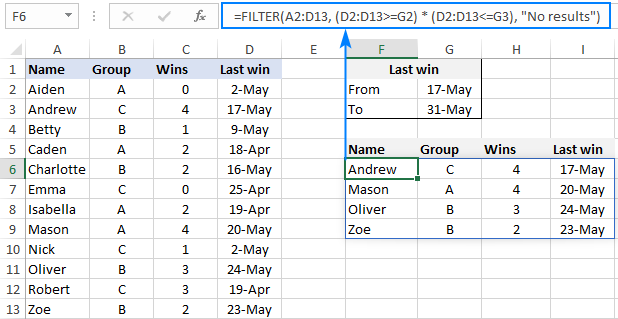
Бірнеше критериймен сүзу (НЕМЕСЕ логика)
Деректерді шығару үшін бірнеше НЕМЕСЕ шартына негізделген, сіз алдыңғы мысалдарда көрсетілгендей логикалық өрнектерді де пайдаланасыз, бірақ көбейтудің орнына оларды қосасыз. Өрнектер арқылы қайтарылған логикалық массивтер қосылса, нәтиже массивінде ешқандай критерийлерге сәйкес келмейтін жазбалар үшін 0 болады (яғни, барлықкритерийлер ЖАЛҒАН) және мұндай жазбалар сүзгіден өтеді. Кемінде бір шарты АҚИҚ болатын жазбалар шығарылады.
НЕМЕСЕ логикасы бар бағандарды сүзуге арналған жалпы формула мынада:
FILTER(массив, ( аралығы1=<1)>criteria1) + ( диапазон2= критерий2), "Нәтиже жоқ")Мысал ретінде осы немесе осыған ие ойыншылардың тізімін шығарып көрейік. бұл ұтыс саны.
Бастапқы деректер A2:C13, жеңістер C2:C13 және қызығушылықтың ұтыс сандары F2 және F3 ішінде болса, формула келесідей болады:
=FILTER(A2:C13, (C2:C13=F2) + (C2:C13=F3), "No results")
Нәтижесінде сіз қай ойыншылардың барлық ойындарда жеңіске жеткенін (4) және бірде-біреуін (0) ұтқанын білесіз:
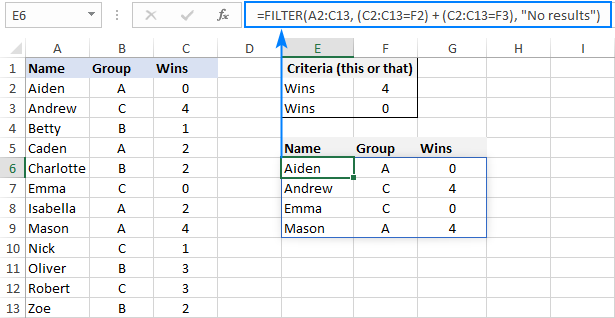
Бірнеше ЖӘНЕ, сондай-ақ НЕМЕСЕ критерийлеріне негізделген сүзгі
Екі шарт түрін де қолдану қажет болған жағдайда мына қарапайым ережені есте сақтаңыз: ЖӘНЕ шарттарын жұлдызшамен (*) және НЕМЕСЕ шарттарын плюспен біріктіріңіз. (+) белгісін қойыңыз.
Мысалы, берілген жеңістер саны (F2) бар және E2 немесе E3-те аталған топқа жататын ойыншылардың тізімін қайтару үшін келесі логикалық тізбекті құрастырыңыз. өрнектер:
=FILTER(A2:C13, (C2:C13=F2) * ((B2:B13=E2) + (B2:B13=E3)), "No results")
Және сіз келесі нәтиже аласыз:
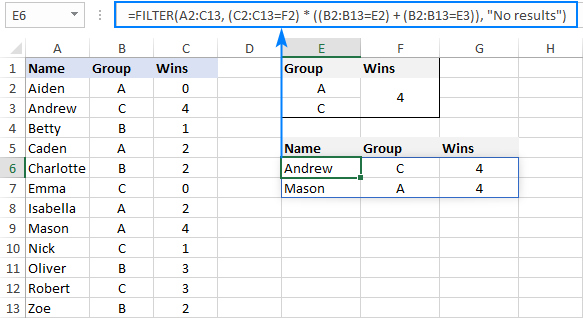
Excel-де көшірмелерді қалай сүзуге болады
Үлкен жұмыс парақтарымен жұмыс істегенде немесе әртүрлі көздерден алынған деректерді біріктіргенде, кейбір көшірмелердің жасырын кіру мүмкіндігі жиі болады.
Егер сүзгіден өткізгіңіз келсе көшірмелерді және сығындысыбірегей элементтерді таңдаңыз, содан кейін жоғарыдағы байланысты оқулықта түсіндірілгендей UNIQUE функциясын пайдаланыңыз.
Егер сіздің мақсатыңыз көшірмелерді сүзу болса, яғни бірнеше рет орын алатын жазбаларды шығарып алу болса, онда СҮЗГІ функциясын пайдаланыңыз. COUNTIFS-мен бірге.
Осы идея барлық жазбалар үшін қайталану сандарын алу және 1-ден үлкендерін шығару болып табылады. Есептерді алу үшін әрбір шарттар_аралығы / <үшін бірдей ауқымды қамтамасыз етесіз. 1>шарт COUNTIFS жұбы келесідей:
FILTER( массив, COUNTIFS( 1-баған, 1-баған, баған2, 2-баған)>1, "Нәтижелері жоқ")Мысалы, барлық 3 бағандағы мәндер негізінде A2:C20 деректерінен қайталанатын жолдарды сүзу үшін мына формуланы қолданамыз:
=FILTER(A2:C20, COUNTIFS(A2:A20, A2:A20, B2:B20, B2:B20, C2:C20, C2:C20)>1, "No results")
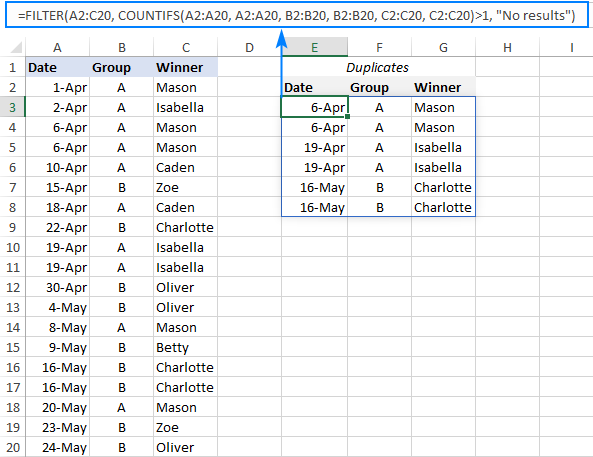
Кеңес. Көшірмелерді негізгі бағандар мәндеріне негізделген сүзгілеу үшін COUNTIFS функциясында сол арнайы бағандарды ғана қосыңыз.
Excel бағдарламасында бос жерлерді сүзу жолы
Бос ұяшықтарды сүзуге арналған формула, шын мәнінде, Excel СҮЗГІСІ формуласының бірнеше ЖӘНЕ шарты бар нұсқасы болып табылады. Бұл жағдайда біз барлық (немесе нақты) бағандарда деректердің бар-жоғын тексереміз және кем дегенде бір ұяшық бос жолдарды алып тастаймыз. Бос емес ұяшықтарды анықтау үшін "тең емес" операторын () бос жолмен бірге ("") келесідей пайдаланасыз:
FILTER(массив, ( баған1 "") * ( 2-баған =""), "Нәтижелер жоқ")Жолдарды сүзу үшін A2:C12 бастапқы деректеріменбір немесе бірнеше бос ұяшықтарды қамтитын E3 ішінде келесі формула енгізіледі:
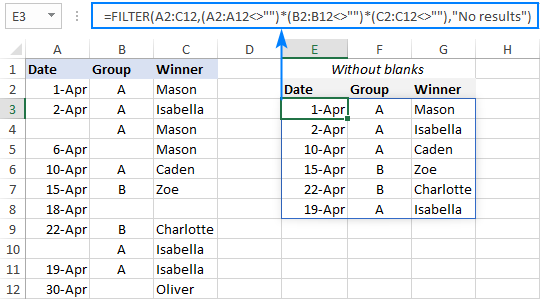
Арнайы мәтіні бар ұяшықтарды сүзу
Белгілі бір мәтінді қамтитын ұяшықтарды шығару үшін, сіз СҮЗГІ функциясын классикалық If ұяшығымен бірге пайдалана алады:
FILTER(массив, ISNUMBER(SEARCH(" мәтін ", диапазон )), "Нәтиже жоқ")Ол қалай жұмыс істейді:
- ІЗДЕУ функциясы берілген ауқымда көрсетілген мәтін жолын іздейді және санды (бірінші таңбаның орнын) немесе #VALUE мәнін береді! қате (мәтін табылмады).
- ISNUMBER функциясы барлық сандарды TRUE мәніне және қателерді ЖАЛҒАН мәніне түрлендіреді және алынған логикалық массивді FILTER функциясының қосу аргументіне береді.
Бұл мысал үшін біз B2:B13 ойынындағы ойыншылардың Тегі -ін қостық, G2-де тапқымыз келетін аттың бөлігін теріп, келесі формуланы қолданамыз: деректерді сүзу:
=FILTER(A2:D13, ISNUMBER(SEARCH(G2, B2:B13)), "No results")
Нәтижесінде формула "han" бар екі фамилияны шығарады:
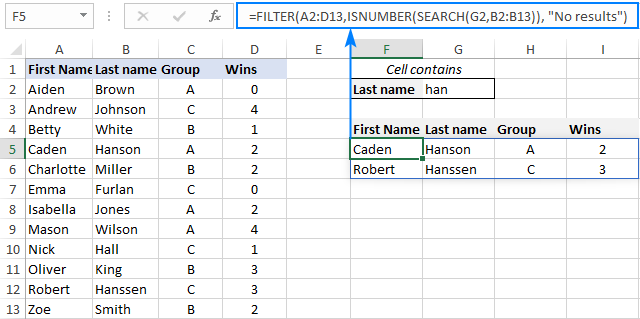
Сүзгілеу және есептеу (Қосынды, Орташа, Мин, Макс, т.б.)
Excel СҮЗГІСІ функциясының керемет жағы - ол мәндерді шарттармен шығарып қана қоймай, сонымен қатар сүзілген деректерді қорытындылай алады. Ол үшін FILTER функциясын SUM, AVERAGE, COUNT, MAX немесе MIN сияқты біріктіру функцияларымен біріктіріңіз.
Мысалы, F1 ішіндегі белгілі бір топ үшін деректерді біріктіру үшін келесіні пайдаланыңыз.формулалар:
Жалпы жеңістер:
=SUM(FILTER(C2:C13, B2:B13=F1, 0))
Орташа жеңістер:
=AVERAGE(FILTER(C2:C13, B2:B13=F1, 0))
Максималды жеңістер:
=MAX(FILTER(C2:C13, B2:B13=F1, 0))
Ең аз ұтыс:
=MIN(FILTER(C2:C13, B2:B13=F1, 0))
Барлық формулаларда егер_бос болса аргументі үшін нөлді қолданатынымызға назар аударыңыз, сондықтан формулалар критерийлерге сәйкес келетін мәндер табылмаса, 0 қайтарады. «Нәтиже жоқ» сияқты кез келген мәтінді беру #VALUE қатесіне әкеледі, бұл сіз қалаған соңғы нәрсе екені анық :)
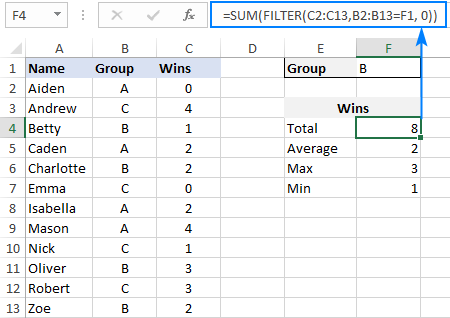
Регізгі әріптерді ескеретін СҮЗГІ формуласы
Стандартты Excel СҮЗГІСІ формуласы регистрді ескермейді, яғни ол кіші және бас әріптер арасында ешқандай айырмашылық жасамайды. Мәтін регистрін ажырату үшін қосу аргументіне EXACT функциясын кірістіріңіз. Бұл FILTER функциясын регистрді ескере отырып логикалық тексеруді орындауға мәжбүр етеді:
FILTER(массив, EXACT( диапазон , шарттар ), "Нәтижелері жоқ")Егер , сізде A және a екі топтары бар және топ "a" кіші әріпі болатын жазбаларды шығарғыңыз келеді. Оны орындау үшін келесі формуланы пайдаланыңыз, мұнда A2:C13 - бастапқы деректер және B2:B13 - сүзуге арналған топтар:
=FILTER(A2:C13, EXACT(B2:B13, "a"), "No results")
Әдеттегідей, мақсатты топты енгізуге болады алдын ала анықталған ұяшықты, мысалы, F1 деңіз және қатты кодталған мәтіннің орнына сол ұяшық сілтемесін пайдаланыңыз:
=FILTER(A2:C13, EXACT(B2:B13, F1), "No results")
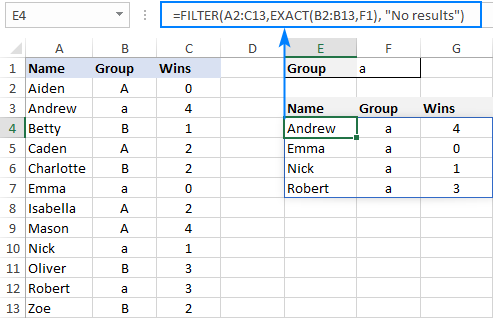
Деректерді СҮЗІП, тек арнайы бағандарды қайтару жолы
Көбінесе Excel пайдаланушылары барлық бағандарды бір формуламен сүзгілеуді қалайды. Бірақ бастапқы кестеде ондаған немесе болса

